1、第一步首先新建一个图层,然后用钢笔工具将形状改为路径,然后画出一条S形的线条。
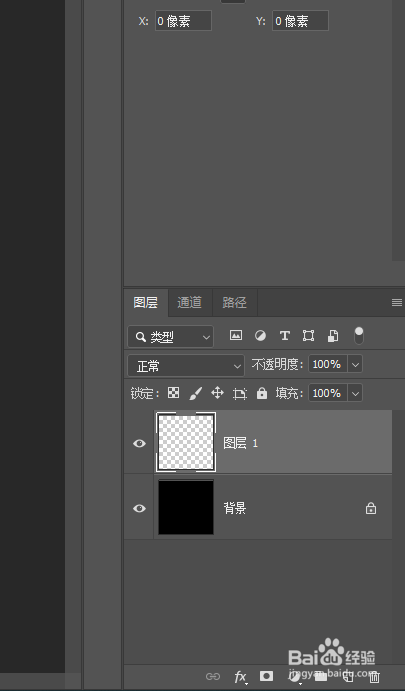

2、第二步绘制好以后,右键选择描边路径,然后再弹出的窗口里面取消勾选模拟压力,点击确定。


3、第三步按住CTRL点击图层1,然后选择编辑——定义画笔预设,然后点击确定。


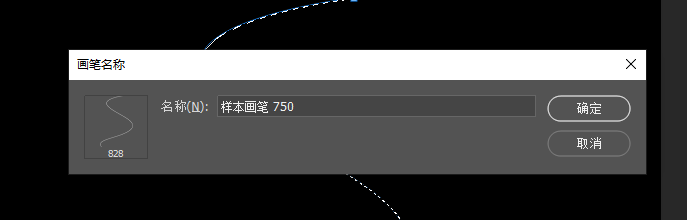
4、第四步按键盘上的F5键。调出画笔设置面板,选择画笔笔尖形状,将间距改为2%左右,然后勾选形咽疖纲掇状动态,将角度抖动控制改为渐隐,数值设置为365,再勾选平滑选项。


5、第五步画笔已经设置好了,删除画面上的钢笔路径,使用画笔工具,再设置一种颜色,在画布上面拖动额鹿赤柝画出就会看到炫酷的线条效果了。通过改变画笔颜色就可以改变线条的颜色。也可以调整大小参数画出不同的效果。


